Folk forsømmer ofte værdien af korrekt skrivning. Uanset om det er en kommentar på sociale medier, jobansøgnings-e-mail eller foreløbig novelle eller et skoleopgave - korrekt grammatik er altid vigtigt. Men hvis du har travlt, vil du sandsynligvis gå glip af noget og lave nogle fejl, uset ved første øjekast. Det er her korrekturlæsningsværktøjerne kommer i spil, og Grammarly er uden tvivl den bedste af bunken. Og du kan bruge det på din Windows 10 på en problemfri måde for at undgå mindboggling korrekturlæsning alene.
Så hvis du endda er mildt interesseret i den applikation, der allerede har, skal du vente på den: over 1 milliard brugere over hele verden, skal du kontrollere vores forklaring nedenfor. Vi sørgede for at fortælle dig, hvad Grammarly for Windows er, og hvordan du realiserer dets fulde potentiale.
Sådan downloades og bruges Grammarly-appen til Windows 10
Hvad er grammatisk, og hvordan man downloader det på Windows 10
Grammarly tilbyder 3 eksklusive værktøjer til Windows 10-brugere. Den første er desktop-appen, som kan bruges som tekstbehandler alene (med korrekturlæsning, selvfølgelig), den anden er en udvidelse til Microsoft Word. Den tredje, der fås gennem Microsoft Store, er udelukkende en udvidelse til Microsoft Edge. Alle er mildt sagt fantastiske værktøjer til alle formål. I det mindste når det kommer til generel korrekturlæsning. Glem ikke grammatikpædagogiske formål, da du lærer af skrivefejl og forbedrer skrivefærdigheder over tid.
- Download Grammarly til Windows 10
De kommer naturligvis med både standard gratis funktioner og premium-funktioner, der inkluderer:
- Avanceret kontrol af tegnsætning, grammatik, kontekst og sætningsstruktur
- Forslag til forbedring af ordforråd
- Genrespecifik skrivestilkontrol
- Plagiatdetektor, der kontrollerer mere end 8 milliarder websider
Hvis du ikke har et stort behov for avancerede premiumfunktioner (ikke en professionel i sagen), skal standardversionen være mere end nok. På den anden side, hvis du har brug for den ekstra mil, en hjælpende hånd til at gøre din skrivning i topklasse, er premium-versionen ret overkommelig.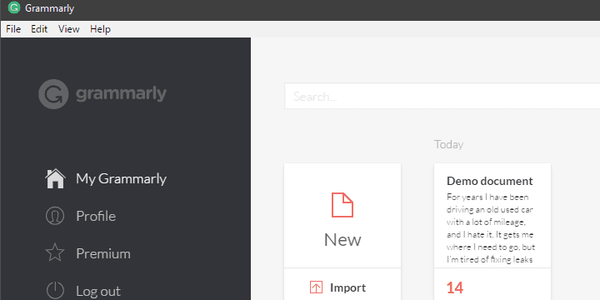
Sådan downloades og installeres Grammarly desktop-klienten til Windows 10:
- Naviger til det officielle Grammarly-websted og download Grammarly til Windows.
- Kør installationsprogrammet, og følg instruktionerne, indtil proceduren slutter.
- Start Grammarly ved at klikke på skrivebordsgenvejen, og log ind med dine legitimationsoplysninger.
Hvis du er en ny bruger, kan du bruge bestemte sociale netværk til at logge ind, eller du kan holde fast i standard-e-mail-adressen.
Sådan bruges Grammarly til Windows 10
Grammarly for Windows er efter vores skøn det bedste korrekturlæsningsværktøj, du kan bruge. Det løser ikke kun dine grammatikfejl, men det kan også (ved at dobbeltklikke på det fremhævede ord) vise dig alle synonymer for det givne ord. På den måde vil du berige dit ordforråd meget hurtigere. Og den bedste måde at lære noget på er uden tvivl hele den praktiske brug.
- Redaktørens note: Hvis du er interesseret i anden skrivesoftware, skal du tjekke vores brede samling af guider.
Brug af Grammarly desktop-klienten på Windows 10 er ret enkel, da grænsefladen er intuitiv og veldesignet. Der er dybest set to ting, du skal fokusere på. Den første er tekstbehandleren og editoren, hvor du kan indtaste eller kopiere / indsætte enhver tekst, og Grammarly vil gøre sit. Det vil kontrollere:
- Kontekstuelle stavemåder - forkert stavede ord og ordene ud af sammenhængen.
- Grammatik - at sikre, at skrivning følger standardgrammatikregler.
- Tegnsætning - tilføjer manglende og fjerner overflødige kommaer, punktum, kolon og semikolon.
- Sætningsstruktur - kontrollerer for forkert placerede ord, forkert sætningsstruktur og defekt ordrækkefølge inden for sætningen.
- Stil - reducerer redundans og ordethed ved skrift.
Den anden del er din profil. Der kan du oprette din egen personlige ordbog, indstille sprogindstillingen og ændre dine kontoindstillinger. Hvert ord, du tilføjer i ordbogen, ignoreres af Grammarly senere. Dette er nyttigt, hvis du dækker nichegenrer, bruger dagligdags eller opfinder lingo for første gang (Tolkien ville være stolt).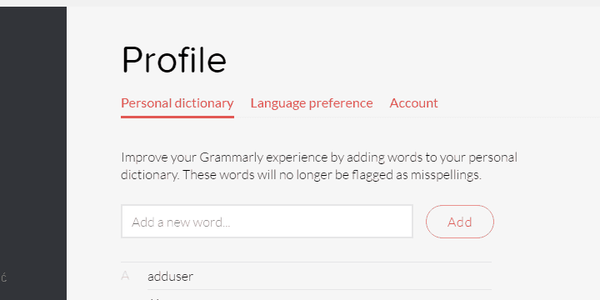
En anden god ting er også multiplatform-understøttelsen til Grammarly. Foreløbig dækker Grammarly:
- Grammarly for Chrome (browserudvidelse)
- Grammarly for Microsoft Office (tilføjelse til MS Word og Outlook)
- Android-tastatur fås via Play Butik
- Grammatisk til Windows.
Hvis du bruger en enkelt konto til alle disse, holder den styr på din aktivitet og forbedrer oplevelsen gradvist. Og du skal prøve, det er mirakuløst nyttigt for både afslappet skrivning og professionel skrivning på daglig basis.
Det skulle pakke det op. Hvis du har spørgsmål vedrørende Grammarly, skal du sørge for at sende dem i kommentarfeltet nedenfor. Vi hjælper gerne.
Redaktørens bemærkning: Dette indlæg blev oprindeligt offentliggjort i marts 2018 og er siden blevet opdateret for friskhed og nøjagtighed.
- grammatisk
- windows 10
 Friendoffriends
Friendoffriends



